Probleem
- ESET-i tulemüür blokeerib rakenduse või seadme ühenduse loomise Sinu koduvõrguga
- Hiljuti blokeeritud rakendused või seadmed
- Blokeeritud IP-aadressid
Lahendus
Hiljuti blokeeritud rakendused või seadmed
Järgi allolevaid juhiseid, et luua automaatselt tulemüüri erand, mis võimaldab Sinu rakendusel või seadmel luua ühenduse Sinu koduvõrguga.
-
Klõpsa valikul Seadistamine → Võrgukaitse.
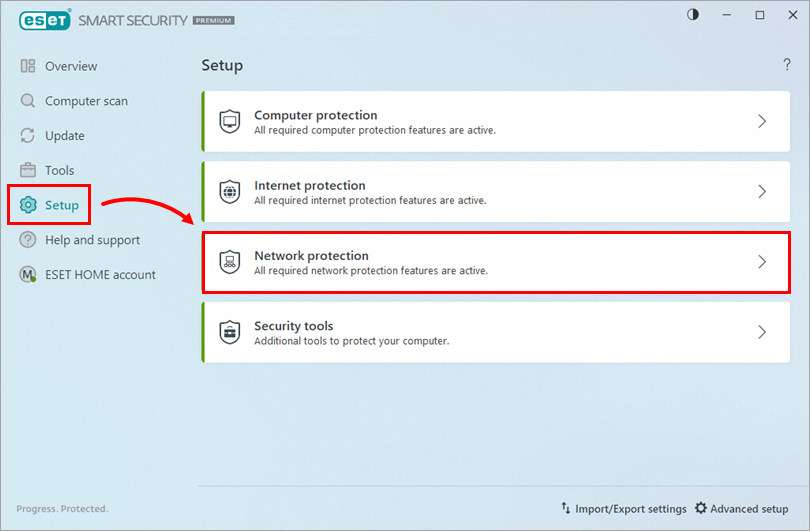
Pilt 1-1 -
Klõpsa Lahenda blokeeritud side.
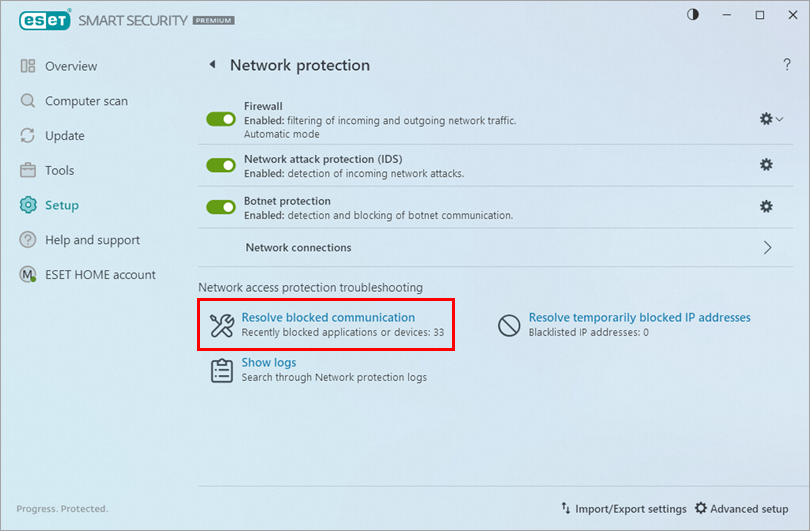
Pilt 1-2 -
Klõpsa vahekaardil Kohalikud rakendused või Kaugseadmed (selles näites on valitud vahekaart Kaugseadmed). Otsi loendist üles oma rakendus või seade ja klõpsa käsul Deblokeeri. Kui Sinu rakendust või seadet loendis pole, vaata ajutist IP-aadresside musta nimekirja.
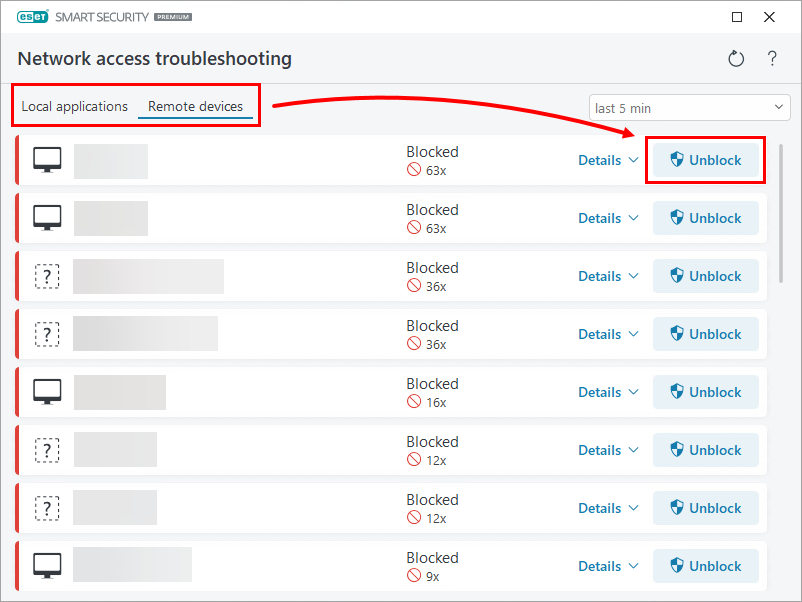
Pilt 1-3 -
Klõpsa Valmis.
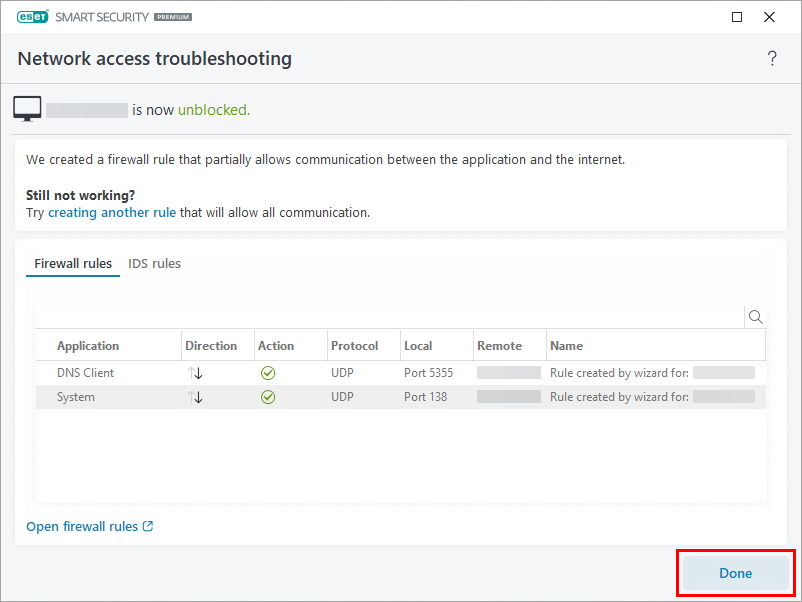
Pilt 1-4
Rakendus või seade saab nüüd Sinu võrguga ühenduse luua.
Blokeeritud IP-aadressid
Sinu rakenduse või seadme IP-aadress võib olla lisatud ajutise IP-aadresside musta nimekirja. Kui on, saad lubada suhtluse otse loendist. Selleks järgi allolevaid samme:
-
Klõpsa valikul Seadistamine → Võrgukaitse.
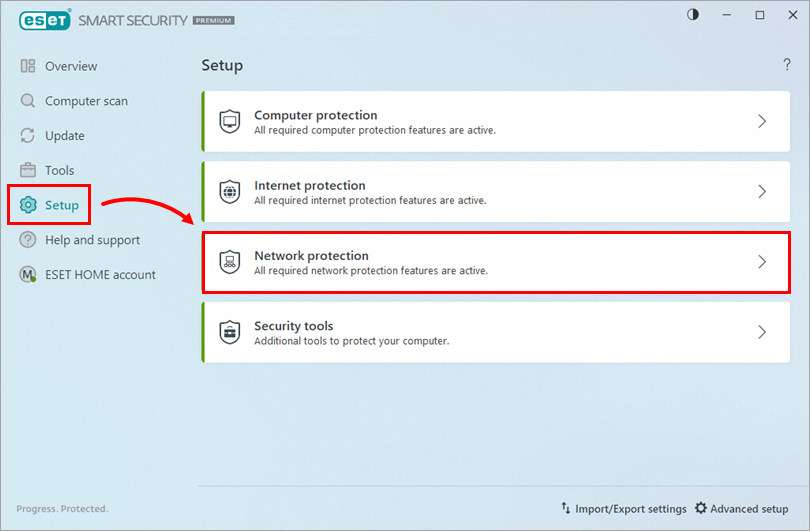
Pilt 2-1 -
Klõpsa Lahenda ajutiselt blokeeritud IP-aadressite ligipääs.
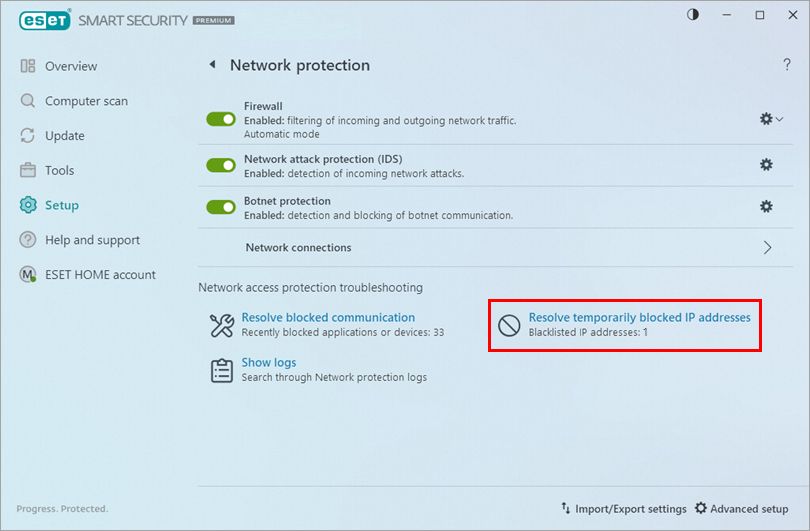
Pilt 2-2 -
Vali blokeeritud IP-aadress, mille soovid lubada ja klõpsa käsul Lisa erand.
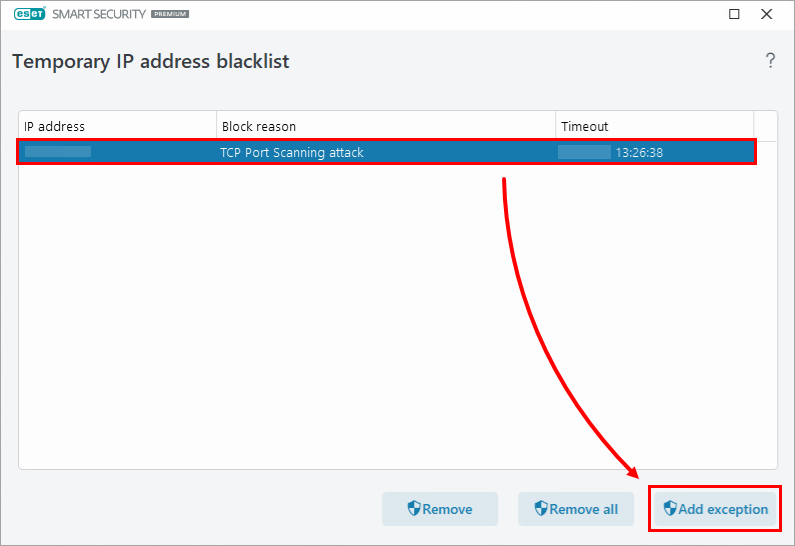
Pilt 2-3 -
IP-aadress eemaldatakse ajutiste IP-aadresside mustast loendist ja on nüüd IDS-i erandite loendis.
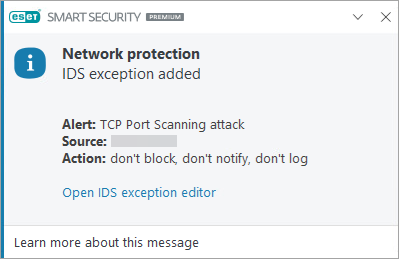
Pilt 2-4
Lubatud IP-aadress saab nüüd Sinu koduvõrguga ühenduse luua.